Конечно же, в Excel есть функции чтобы разделить строку по словам, а потом вывести первое слово.
В данной статье мы рассмотрим несколько способов как можно выполнить такую задачу.
Итак, начнём!
С помощью составления формул
Допустим, у нас есть такая табличка:
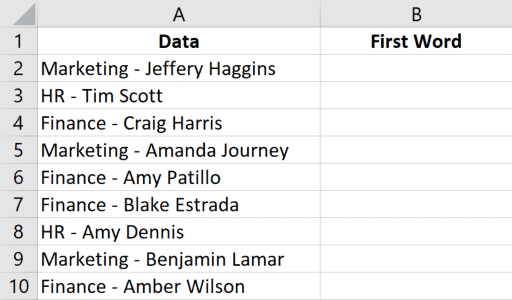
Наша задача — вывести первое слово из столбика А в столбик В
Для этого мы можем использовать такую формулу:
Узнайте Excel как свои пять пальцев на курсе по таблицам от Skillbox
=ЕСЛИОШИБКА(ЛЕВСИМВ(A2;НАЙТИ(" ";A2)-1);A2)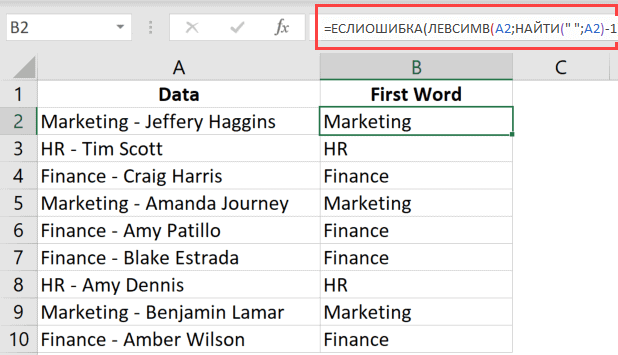
Как это работает?
Функция НАЙТИ вычисляет все пробелы, а функция ЛЕВСИМВ выводит все символы левее пробела.
По сути, функция ЛЕВСИМВ сделает всю работу и без НАЙТИ. Но мы получим ошибку, если в ячейке будет только одно слово.
Чтобы фильтровать её мы используем НАЙТИ в комбинации с ЕСЛИОШИБКА.
Результат выполнения функции — динамичен. То есть если данные в ячейках поменяются — результат функции тоже поменяется.
Также после извлечения нужных данных — можно убрать формулы, оставив только полученные значения.
С помощью опции «Найти и выделить»
Можно использовать функцию «Найти и выделить»
Допустим, у нас есть такая табличка:
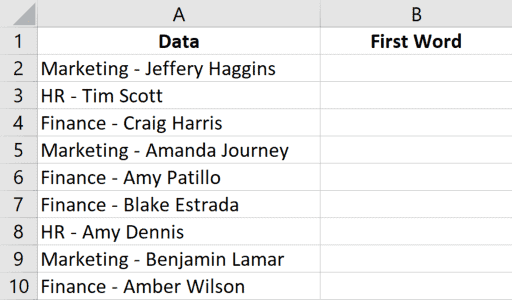
Давайте извлечем первое слово в столбик В.
Пошаговая инструкция:
- Копируем данные из А столбика в В;
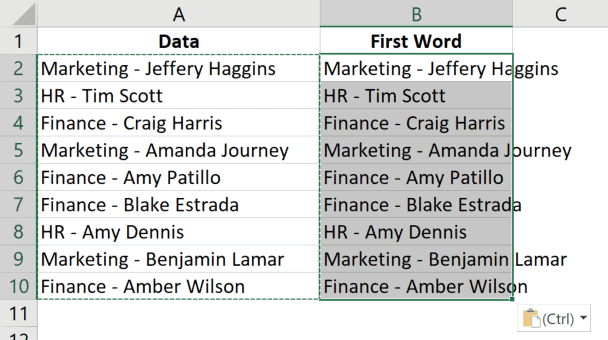
- Щелкаем на «Главная»;
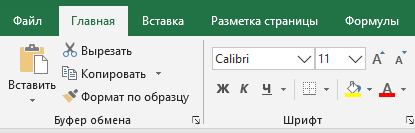
- Далее — «Заменить…»;
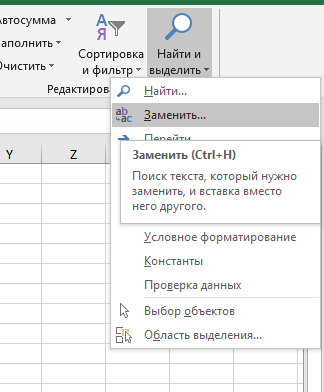
- В первое поле введем “ *”(пробел перед звездочкой);
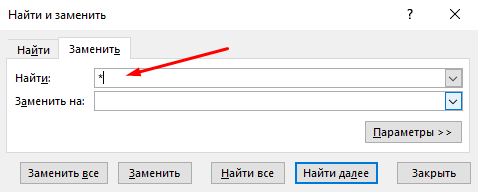
- Второе оставляем пустым;
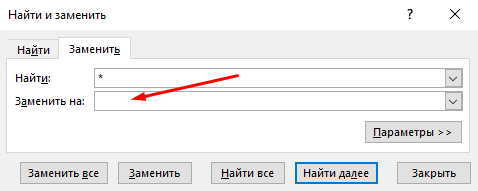
- Далее — «Заменить все»;
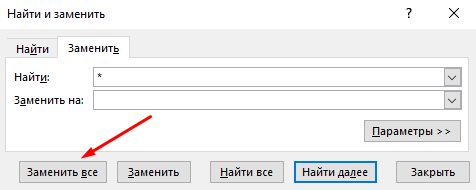
Готово! Результат будет таким:
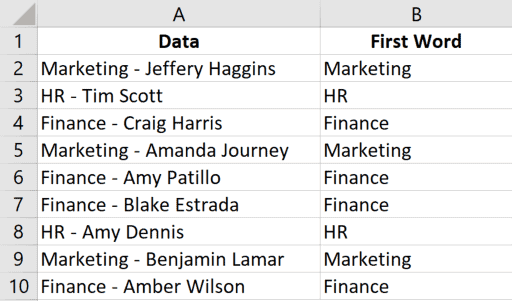
Также, «Заменить…» можно открыть с помощью комбинации горячих клавиш CTRL + H.
Что мы сделали?
Мы заменяем все символы, которые идут после пробела, на пустое место. Таким образом остается только первое слово.
Рекомендуем курс Excel по анализу данных от Skypro — очень глубокое и яркое погружение в Эксель.
А если в ячейке будет только одно слово, то функция ничего не сделает.
С помощью функции «Мгновенное заполнение»
Эта функция — крайне полезна.
Эта функция, впервые, была в 2013 версией Excel. Ну и во всех последующих версиях. Она «понимает» логику построения ваших данных и продолжает её.
Допустим, у нас есть такая же табличка:
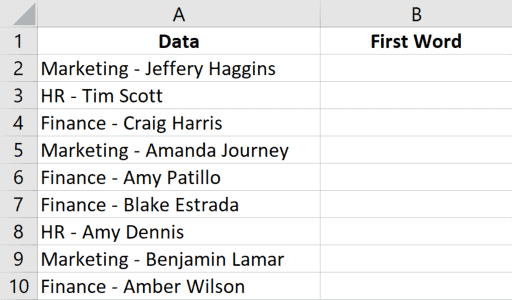
Давайте используем функцию «Мгновенное заполнение».
Пошаговая инструкция:
- Чтобы программа могла понять нашу логику, сначала покажем её. Введем первое слово из ячейки А2 в В2;
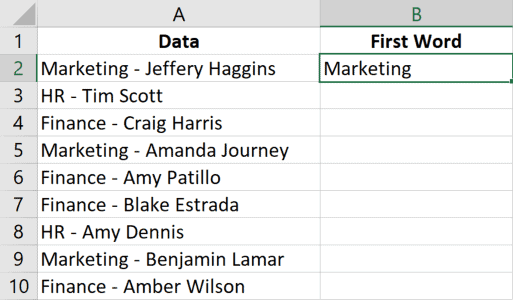
- А в В3 данные из А3;
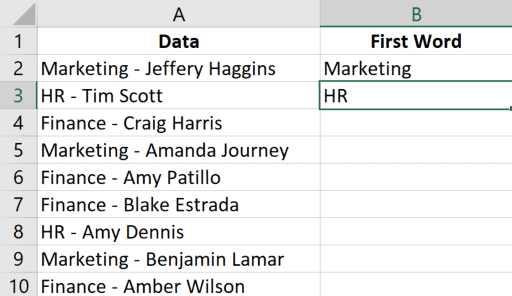
- Теперь выделим все ячейки, которые мы хотим заполнить;
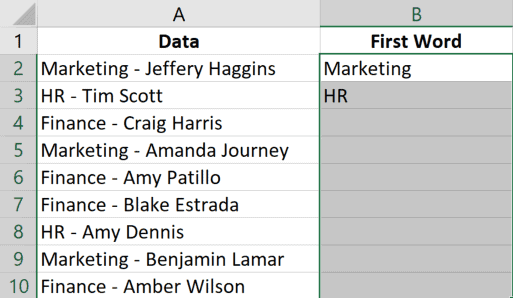
- Далее откройте раздел Далее откройте раздел «Главная» -> «Заполнить» -> «Мгновенное заполнение»;
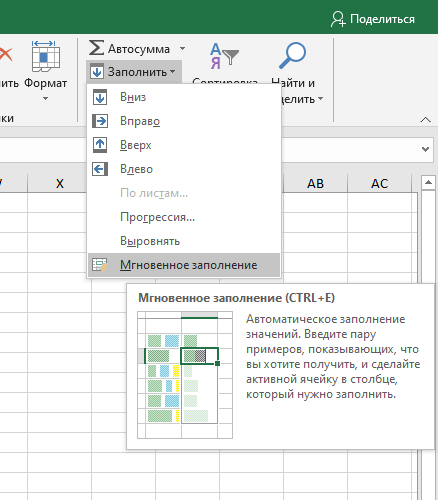
Готово! Функция поняла логику и заполнила все оставшиеся ячейки.
Не забывайте, что функция пытается понять логику и она может ошибиться. Поэтому, если используете её, всегда проверяйте данные.
Вот и все! Мы рассмотрели три метода извлечения первого слова в новую ячейку.
Надеюсь, эта статья была полезна для вас!
Узнайте Excel как свои пять пальцев на курсе по таблицам от Skillbox